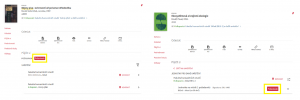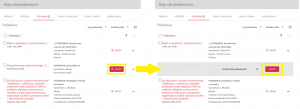Jak si zadám/zruším požadavek na výpůjčku?: Porovnání verzí
(Vytvoření stránky, vložení základního návodu) |
|||
| (Nejsou zobrazeny 3 mezilehlé verze od jednoho dalšího uživatele.) | |||
| Řádek 1: | Řádek 1: | ||
| − | Požadavek na výpůjčku (rezervaci) je možné provést pouze na rozpůjčovaný titul nebo na titul | + | Požadavek na výpůjčku (rezervaci) je možné provést pouze na '''rozpůjčovaný titul''' nebo na '''titul s povinnou rezervací''' (obvykle se jedná o knihy, které je třeba objednávat ze skladu). Požadavek na výpůjčku (rezervaci) si může zadat pouze [[Jak se přihlásím do svého konta?|přihlášený uživatel]] s platnou registrací (e-přihláškou), který nemá nevyřízené pohledávky vůči knihovnám UK (propadlé výpůjčky, nezaplacené dlužné částky apod.). |
== Jak zadám požadavek na výpůjčku == | == Jak zadám požadavek na výpůjčku == | ||
[[Soubor:UKAZ Pozadavek-na-vypujcku 01.png|náhled|vpravo|UKAŽ > Zadání požadavku na výpůjčku]]'''Pokud uživatel a titul splňují výše uvedené podmínky, je možné postupovat následovně:''' | [[Soubor:UKAZ Pozadavek-na-vypujcku 01.png|náhled|vpravo|UKAŽ > Zadání požadavku na výpůjčku]]'''Pokud uživatel a titul splňují výše uvedené podmínky, je možné postupovat následovně:''' | ||
| − | # Nejste-li v UKAŽ přihlášený/á, [[Jak se přihlásím do svého konta?|přihlaste se]] | + | # Nejste-li v [https://ukaz.cuni.cz UKAŽ] přihlášený/á, [[Jak se přihlásím do svého konta?|přihlaste se]] |
# Klikněte v záznamu vyhledaného titulu na tlačítko '''Požadavek''' => je-li titul rozpůjčovaný nebo uložený ve skladu s povinnou rezervací, zobrazí se tlačítko v sekci '''Půjčit si''': | # Klikněte v záznamu vyhledaného titulu na tlačítko '''Požadavek''' => je-li titul rozpůjčovaný nebo uložený ve skladu s povinnou rezervací, zobrazí se tlačítko v sekci '''Půjčit si''': | ||
## Ve většině případů nad přehledem jednotlivých umístění (knihoven) | ## Ve většině případů nad přehledem jednotlivých umístění (knihoven) | ||
## V případě seriálových a dílových publikací po rozkliknutí konkrétního umístění u jednotlivých jednotek (typicky u záznamů časopisů nebo vícedílných monografií) | ## V případě seriálových a dílových publikací po rozkliknutí konkrétního umístění u jednotlivých jednotek (typicky u záznamů časopisů nebo vícedílných monografií) | ||
# Je-li dokument možné zarezervovat ve více knihovnách, vyberte si '''Místo vyzvednutí''' | # Je-li dokument možné zarezervovat ve více knihovnách, vyberte si '''Místo vyzvednutí''' | ||
| − | |||
# Klikněte na tlačítko '''Odeslat požadavek''' | # Klikněte na tlačítko '''Odeslat požadavek''' | ||
Aktuální verze z 13. 5. 2022, 14:03
Požadavek na výpůjčku (rezervaci) je možné provést pouze na rozpůjčovaný titul nebo na titul s povinnou rezervací (obvykle se jedná o knihy, které je třeba objednávat ze skladu). Požadavek na výpůjčku (rezervaci) si může zadat pouze přihlášený uživatel s platnou registrací (e-přihláškou), který nemá nevyřízené pohledávky vůči knihovnám UK (propadlé výpůjčky, nezaplacené dlužné částky apod.).
Jak zadám požadavek na výpůjčku
Pokud uživatel a titul splňují výše uvedené podmínky, je možné postupovat následovně:
- Nejste-li v UKAŽ přihlášený/á, přihlaste se
- Klikněte v záznamu vyhledaného titulu na tlačítko Požadavek => je-li titul rozpůjčovaný nebo uložený ve skladu s povinnou rezervací, zobrazí se tlačítko v sekci Půjčit si:
- Ve většině případů nad přehledem jednotlivých umístění (knihoven)
- V případě seriálových a dílových publikací po rozkliknutí konkrétního umístění u jednotlivých jednotek (typicky u záznamů časopisů nebo vícedílných monografií)
- Je-li dokument možné zarezervovat ve více knihovnách, vyberte si Místo vyzvednutí
- Klikněte na tlačítko Odeslat požadavek
Jak si zobrazím své aktuální požadavky na výpůjčku
Aktuální požadavky na výpůjčku (čekající na vyřízení a připravené v knihovně k vyzvednutí) je možné zobrazit v uživatelském kontě na kartě Požadavky.
V podrobnostech u jednotlivých požadavků můžete mj. zjistit:
- Na polici pro rezervaci do = datum, do kdy je pro Vás požadavek v knihovně připraven k vyzvednutí
- Pořadí ve frontě = Vaše pořadí mezi zájemci o výpůjčku na dokument (zobrazuje se pouze u požadavků na rozpůjčované dokumenty)
Jak zruším požadavek na výpůjčku
Víte-li, že požadovaný dokument již nepotřebujete, je dobré požadavek na výpůjčku v UKAŽ zrušit, a uvolnit tak místo ostatním uživatelům, kteří na výpůjčku čekají za Vámi.
Pro zrušení požadavku postupujte následovně:
- Nejste-li v UKAŽ přihlášený/á, přihlaste se
- V pravém horním rohu UKAŽ klikněte v menu na své jméno a vyberte možnost Moje požadavky
- Pro zrušení konkrétního požadavku u něj klikněte na tlačítko Zrušit
- Potvrďte zájem o zrušení opětovným kliknutím na tlačítko Zrušit